皆さん、こんにちは。今日は、PowerPointのCopilotという新しい機能についてお話しします。これを使えば、プレゼンテーション作成がぐっと楽になりますよ。特に、パソコンやスマホが少し苦手という方でも、簡単に使いこなせるようになりますので、ぜひ最後までご覧ください。
Copilotとは何か?
まず、Copilotとは何かをご説明します。これは、Microsoft 365に搭載されたAIアシスタントで、WordやExcel、そして今回ご紹介するPowerPointなどで活用できます。具体的には、以下のような作業をサポートしてくれます。
- スライドの自動生成キーワードを入力するだけで、スライドのアウトラインやアイデアを提案してくれます。
- 内容の要約長い文章やデータを簡潔にまとめ、わかりやすく表示します。
- デザインの提案スライドのレイアウトやデザインを自動で最適化し、プロフェッショナルな見た目に仕上げます。
Copilotを使うための準備
では、実際にCopilotを使ってみましょう。まずは、以下の準備が必要です。
- Microsoft 365のサブスクリプションに加入する個人向けの「Copilot Pro」や法人向けの「Copilot for Microsoft 365」といったプランがあります。自分に合ったプランを選びましょう。
- Copilotを有効化する通常、特別な設定は不要ですが、企業のセキュリティポリシーなどで無効化されている場合があります。その際は、IT部門に相談してください。
- 元となる資料を用意するWordやテキストファイルなど、プレゼンテーションの内容となる資料を事前に準備しておくと、Copilotがより適切なスライドを作成してくれます。
Copilotでスライドを作成する方法
それでは、実際にCopilotを使ってスライドを作成してみましょう。以下の手順で進めます。
1. PowerPointを開くまず、PowerPointを起動します。
2. Copilotを起動するリボンの「ホーム」タブにあるCopilotボタンをクリックします。
3. プロンプトを入力するCopilotに対して、作成したいプレゼンテーションのテーマや内容を入力します。例えば、「新製品の特徴と市場分析についてのプレゼンテーションを作成して」といった具合です。
4. スライドの生成Copilotが自動的にスライドを作成してくれます。必要に応じて、追加の指示を出すことも可能です。
Copilotを活用するコツ
Copilotをより効果的に使うためのポイントをいくつかご紹介します。
- テンプレートを活用するPowerPointにはさまざまなテンプレートが用意されています。これらを利用することで、デザイン性の高いスライドを簡単に作成できます。
- 既存の資料を利用するWordやPDFなどの既存の資料をCopilotに読み込ませることで、効率的にスライドを作成できます。
- モバイルアプリの活用PowerPointのモバイルアプリでもCopilotを利用できます。外出先や移動中でもスライドの作成や編集が可能です。
よくある質問や疑問
Copilotを使うには追加料金が必要ですか?
はい、Copilotを利用するには、通常のMicrosoft 365のサブスクリプションに加えて、追加のプランに加入する必要があります。例えば、「Copilot Pro」や「Copilot for Microsoft 365」といったプランがあります。
Copilotは日本語に対応していますか?
はい、Copilotは日本語にも対応しています。日本語でプロンプトを入力すれば、日本語のスライドを作成してくれます。
今すぐ解決したい!どうしたらいい?
いま、あなたを悩ませているITの問題を解決します!
「エラーメッセージ、フリーズ、接続不良…もうイライラしない!」
あなたはこんな経験はありませんか?
✅ ExcelやWordの使い方がわからない💦
✅ 仕事の締め切り直前にパソコンがフリーズ💦
✅ 家族との大切な写真が突然見られなくなった💦
✅ オンライン会議に参加できずに焦った💦
✅ スマホの重くて重要な連絡ができなかった💦
平均的な人は、こうしたパソコンやスマホ関連の問題で年間73時間(約9日分の働く時間!)を無駄にしています。あなたの大切な時間が今この悩んでいる瞬間も失われています。
LINEでメッセージを送れば即時解決!
すでに多くの方が私の公式LINEからお悩みを解決しています。
最新のAIを使った自動応答機能を活用していますので、24時間いつでも即返信いたします。
誰でも無料で使えますので、安心して使えます。
問題は先のばしにするほど深刻化します。
小さなエラーがデータ消失や重大なシステム障害につながることも。解決できずに大切な機会を逃すリスクは、あなたが思う以上に高いのです。
あなたが今困っていて、すぐにでも解決したいのであれば下のボタンをクリックして、LINEからあなたのお困りごとを送って下さい。
ぜひ、あなたの悩みを私に解決させてください。
まとめ
今回は、PowerPointのCopilotについてご紹介しました。これを活用すれば、プレゼンテーション作成が格段に楽になります。ぜひ試してみてください。他にも疑問やお悩み事があればお気軽にLINEからお声掛けください。

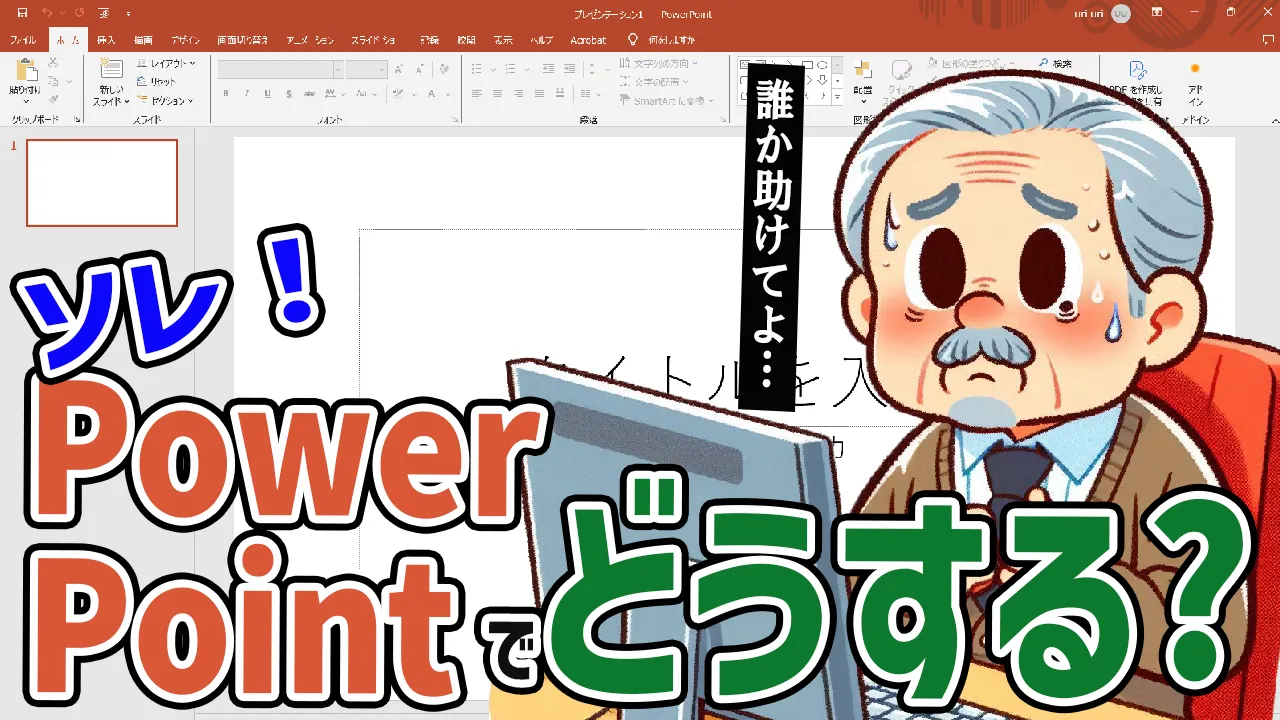




コメント